究極のKinstaマネージドWordPressホスティングレビュー:知っておくべきこと!
公開: 2024-06-03WordPress サイトに最適な WordPress ホスティングをお探しですか? この包括的なKinsta WordPressホスティングレビューでは、10年以上サイト所有者にサービスを提供してきたこの人気があり広く使用されているホストを調査します。
Kinstaは、ウェブサイト所有者がWordPressホスティングについて考えるときに頭に浮かぶ主なホストの1つです。 高速なホスティング速度、堅牢なセキュリティ、24 時間体制のサポートを提供することに特化しています。 これらの機能 (およびその他の機能) を比較します。
KinstaマネージドWordPressホスティングの詳細なレビューを読み続けて、機能の詳細を学び、リアルタイムでユーザーダッシュボードを表示し、パフォーマンスデータを調べてください。
飛び込みましょう!
KinstaのマネージドWordPressホスティングレビュー: 概要
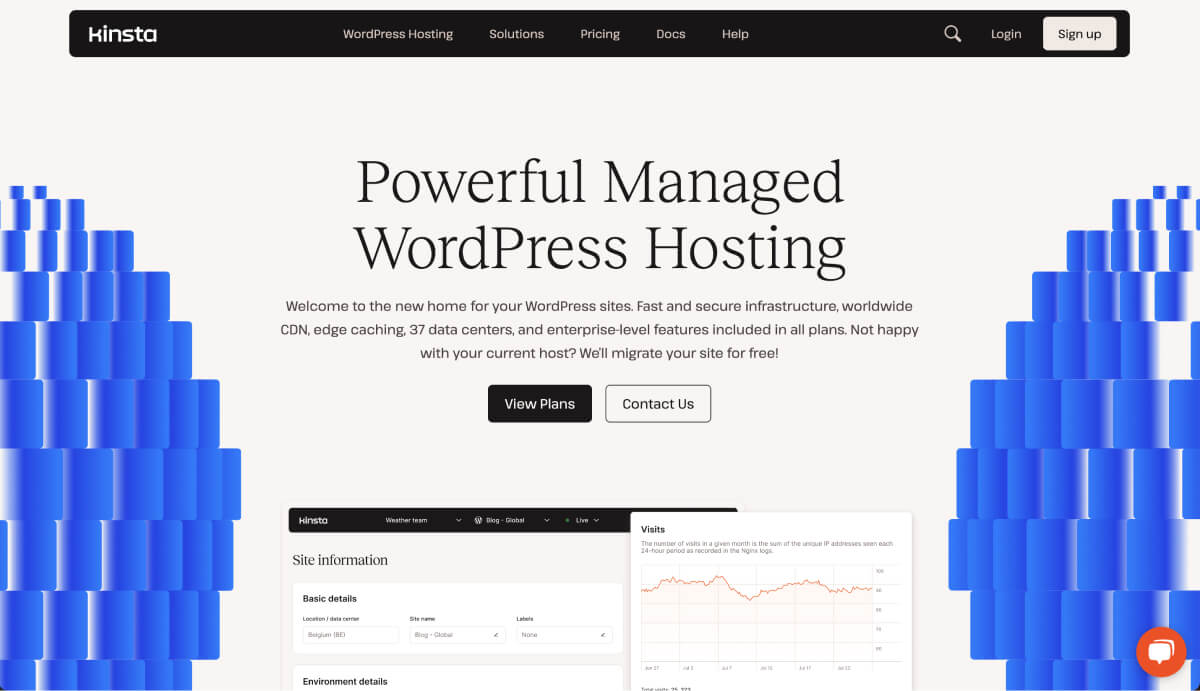
KinstaはWordPressウェブサイト向けの高性能ホスティングを提供します。 これは、サイトのパフォーマンスを微調整するのに役立つ高度な機能を提供する初心者に優しいホストです。
ここでは主な機能のいくつかを簡単にまとめます。これらについては、次のセクションで詳しく説明します。
- 組み込みキャッシングとCloudflareエッジキャッシング
- Cloudflareを利用したCDN
- 毎日の自動バックアップ
- サイトのステージングおよびクローン作成ツール
- 高度な Web サイトのセキュリティ保護
- ワンクリックでのユーザー管理
- 専門家による Web サイト診断情報
Kinstaを使用すると、既存のサイトのデプロイまたは移行が簡単になり、ウェブサイトのパフォーマンスとエクスペリエンスを強調して向上させる高度なツールが提供されます。 任意のホストからの無制限の基本的な移行に加えて、どちらのホワイトグローブ移行も利用できます。
Kinstaのコア機能の内訳
KinstaのホスティングはWordPressサイト所有者に多くのメリットを提供します。 主な機能の概要は次のとおりです。
- 高性能ホスティング インフラストラクチャ:サイトは、分離されたソフトウェア コンテナ テクノロジーを備えた Google のトップ CPU サーバーでホストされ、260 を超えるサーバー Cloudflare CDN ネットワークにアクセスできます。
- 速度とパフォーマンスに重点を置く:キャッシュを内蔵した高性能サーバー ネットワークと、ほとんどのサイトの速度を 50% 以上向上させる Cloudflare エッジ キャッシュ。
- 優先サポート: WordPress エンジニアによる 24 時間年中無休のテクニカル サポートがすべてのプランに含まれており、複数の言語で利用できます。
- 徹底したセキュリティ:エンタープライズ レベルの DDoS 保護、無料の SSL 証明書、HTTP/3 サポート、自動マルウェア スキャン、バックアップ、SFTP/SSH プロトコル、2 つのファイアウォール、および SOC 2 準拠を提供します。
- 高度な開発者ツール: Kinsta API、データベースアクセス、WordPress デバッグ、ローカル WordPress 開発キットなどの開発者ワークフローのサポートとツール。
Kinsta WordPress ホスティング ダッシュボードを実際に見てみる
Kinstaのサービスについて詳しく理解できたところで、Kinsta WordPressホスティングダッシュボードを実際に見てみましょう。
ホスティング アカウントにログインすると、カスタム構築されたダッシュボードが表示されます。 信じられないほどユーザーフレンドリーで、ナビゲートも簡単です。 数回クリックするだけで、WordPress サイトの起動または移行、アプリのデプロイ、さらには静的サイトの作成を行うことができます。 アプリ、静的サイト、データベースを WordPress サイトと並行してホストし、すべて単一のダッシュボードから管理できます。
このレビューは主に WordPress に焦点を当てているため、 [サイトの作成]ボタンをクリックして新しい WordPress サイトを起動します。
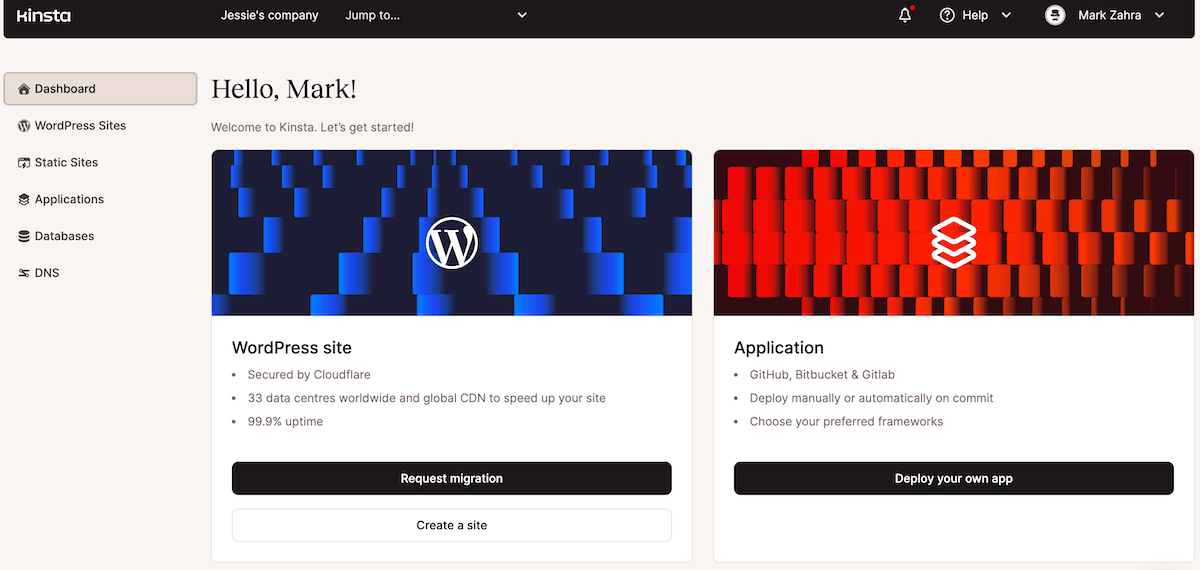
その後、WordPress をインストールしたり、既存の環境を複製したり、WordPress がインストールされていない空の環境を起動したりできます。
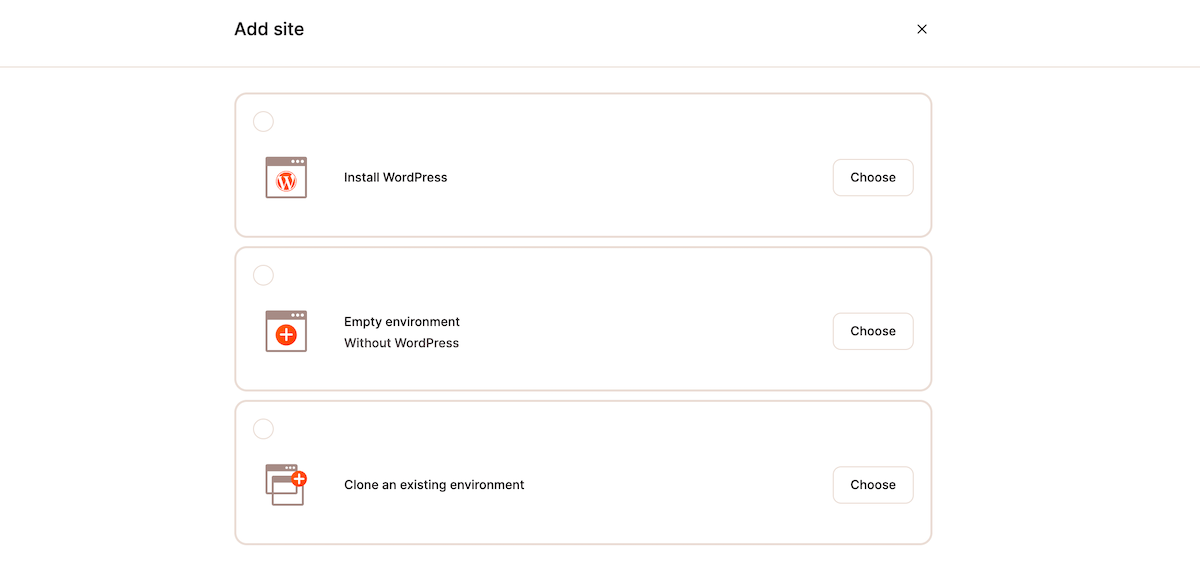
次に、サイトに名前を付け、データ センターの場所を選択し、サイトのパフォーマンスを向上させるために CDN とエッジ キャッシュを有効にします。 C3D で実行され、パフォーマンスが向上した強化されたデータ センターを含む、37 以上の異なるデータ センターの場所から選択できることに注意してください。
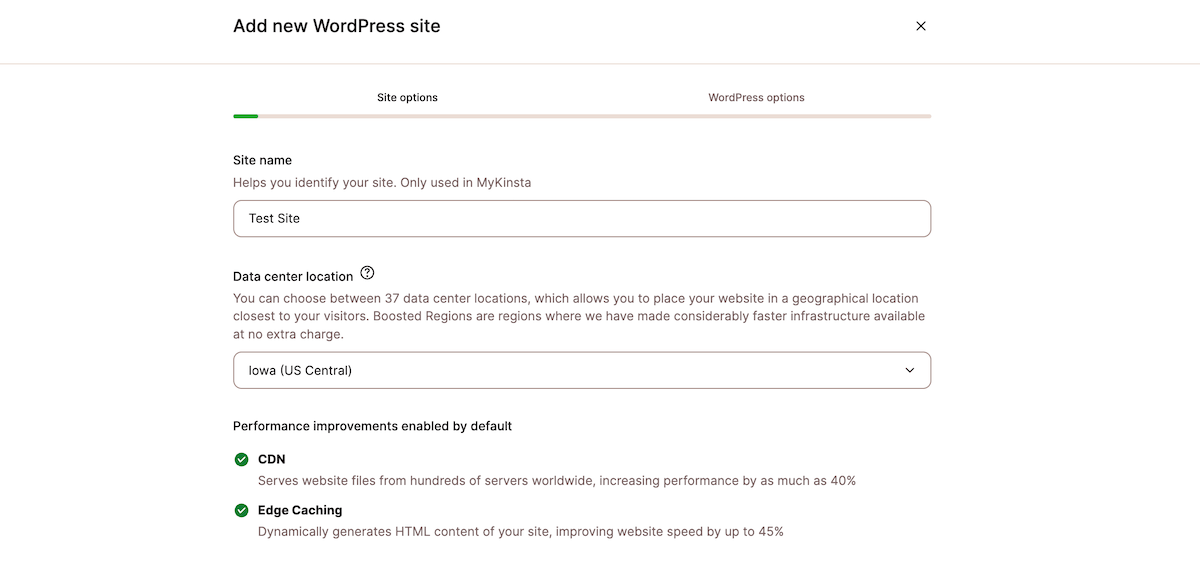
次に、WordPress のログイン資格情報を入力する必要があります。 WordPress マルチサイト、Yoast SEO、WooCommerce、または Easy Digital Downloads を自動的にインストールすることも選択できます。
サイトが作成されたら、 「yoursite.kinsta.cloud」のバージョンとなる一時 URL 上でサイトを構築してテストできます。
サイトを展開したので、個々のサイト管理オプションを調べてみましょう。 個別の WordPress サイトを開くと、サーバー環境、データセンターの詳細、データベース アクセスなどの概要が表示されます。
ドメイン
[ドメイン]タブをクリックすると、現在のプライマリ ドメインが表示されます。 ここは、サイトの新しいドメイン名を追加する場所でもあります。 Cloudflareドメインを使用している場合は、無料のKinsta Cloudflare統合を使用するか、非Cloudflareドメインに接続できます。
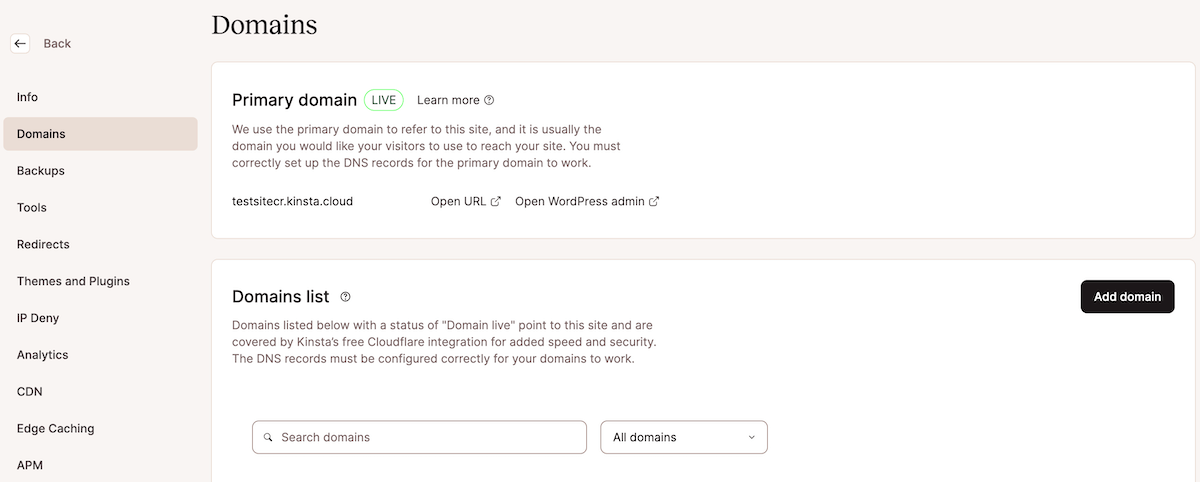
バックアップ
[バックアップ]タブには、Web サイトのバックアップの概要が表示されます。 サイトは毎日自動的にバックアップされますが、手動でバックアップを実行し、ダウンロードして安全な場所に保存することもできます。
この画面では、サイトの以前のバックアップ バージョンに復元することもできます。
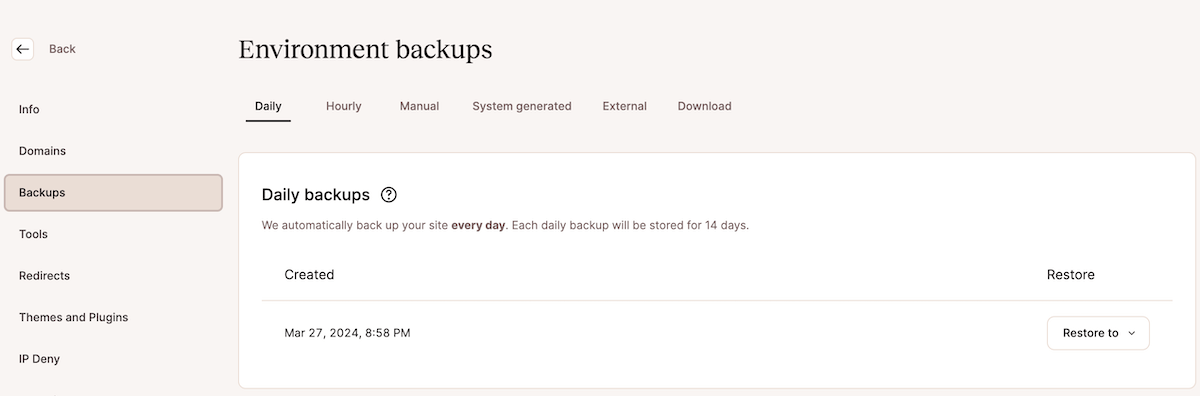
ツール
[ツール]タブをクリックすると、WordPress サイトでのアクションに関するさまざまなオプションが表示されます。 できることの概要は次のとおりです。
- ウェブサイトのキャッシュをクリアする
- PHP エンジンを再起動します
- WordPress のデバッグ ログを表示する
- WordPress データベース値を検索および置換する
- PHP レリック監視を有効にする
- パスワード保護.htaccess
- セキュリティを向上させるためにHTTPを強制的にHTTPSにします
- 地理位置情報を有効にしてトラフィックを識別してリダイレクトする
- Early Hints Web Standard を有効にしてページのレンダリングを改善する
- DevKinsta にアクセスしてローカルの WordPress 開発を行う
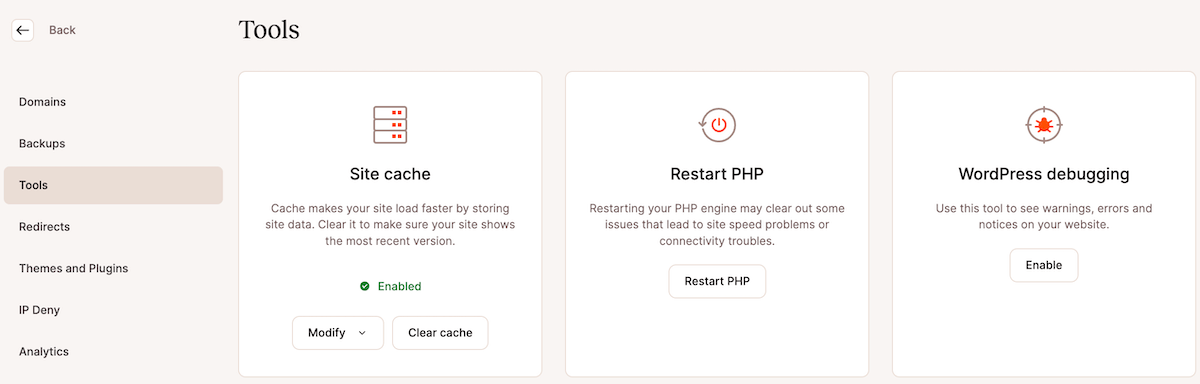
リダイレクト
[リダイレクト]タブでは、WordPress リダイレクトを作成できます。 ほとんどのWordPressサイト所有者はプラグインを使用してリダイレクトを管理していますが、Kinstaを使用すると、サーバーレベルで実行されるリダイレクトを作成できます。
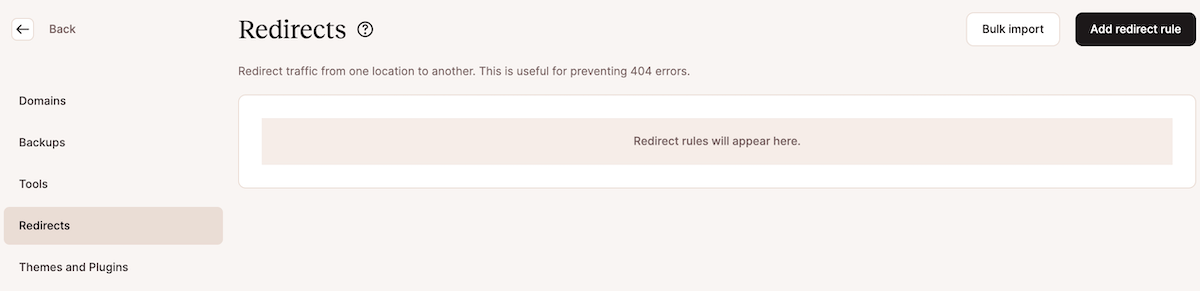
テーマとプラグイン
[テーマとプラグイン]タブをクリックすると、ドメインに現在インストールされているテーマとプラグインの概要が表示されます。 すべてが最新であるかどうか、または更新する必要があるかどうかが表示されます。
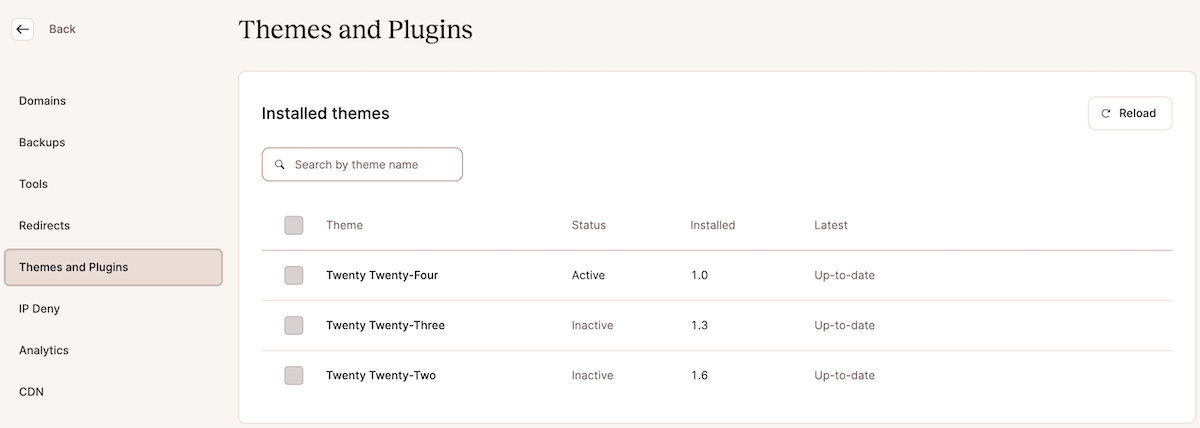
IP拒否
[IP 拒否]タブでは、特定の IP アドレスを禁止できます。 ボット、スパマー、ハッカーと取引している場合は、数回クリックするだけでそれらをブロックできます。

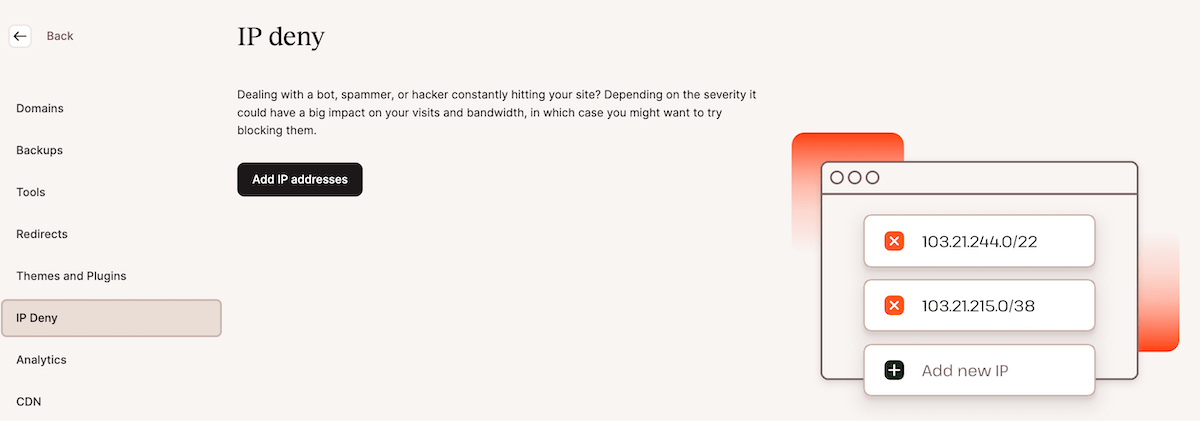
分析
[分析]タブには、現在のサイト リソースと CDN の使用状況、デバイス トラフィックの内訳、パフォーマンス データなどが表示されます。 これにより、すべてのパフォーマンス データを一目で簡単に確認して、問題があるかどうかを確認できます。
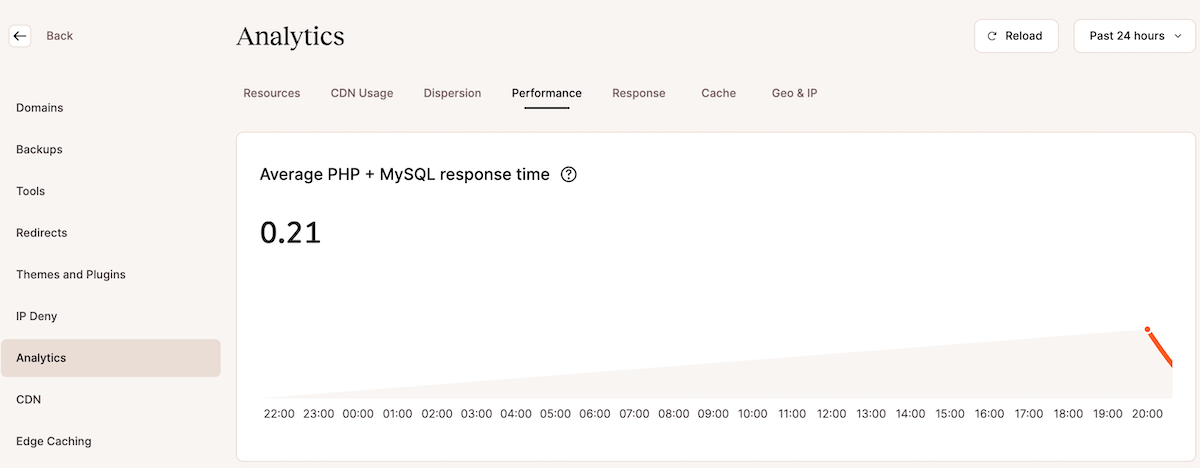
CDN
サイトのインストール中に CDN を有効にしなかった場合は、 [CDN]タブをクリックして有効にすることができます。 ここでは、CDN のオン/オフの切り替え、CDN キャッシュのクリア、画像の最適化、コードの縮小、さらには CDN から特定のファイルの除外を行うことができます。
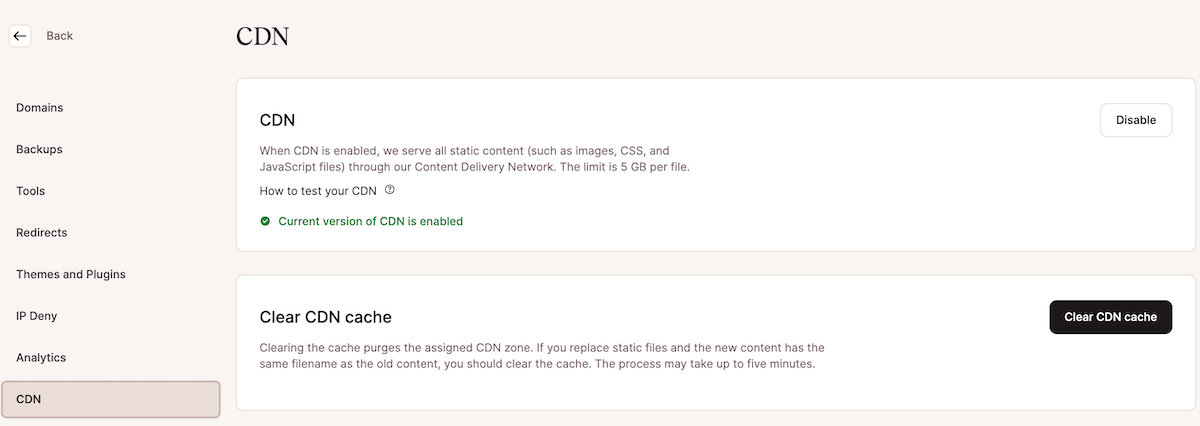
エッジキャッシング
[エッジ キャッシュ]タブでは、エッジ キャッシュを管理できます。 これを有効にすると、世界中の 260 以上の Cloudflare の PoP ロケーションにページ キャッシュが保存され、ページのパフォーマンスが向上します。
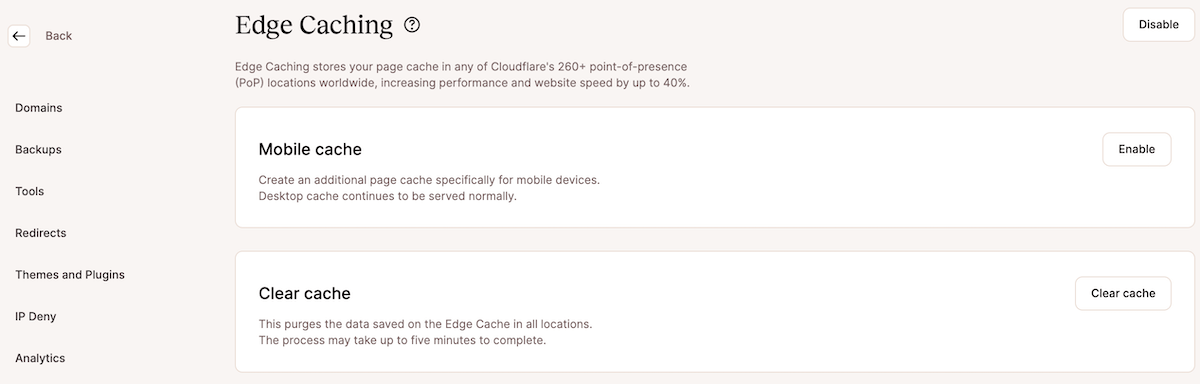
アプリケーションパフォーマンス監視 (APM)
[APM]タブをクリックすると、ユニークで便利なアプリケーション パフォーマンス監視モジュールが有効になります。 これは、WordPress サイトで発生しているパフォーマンスの問題の原因を突き止めるのに役立ちます。
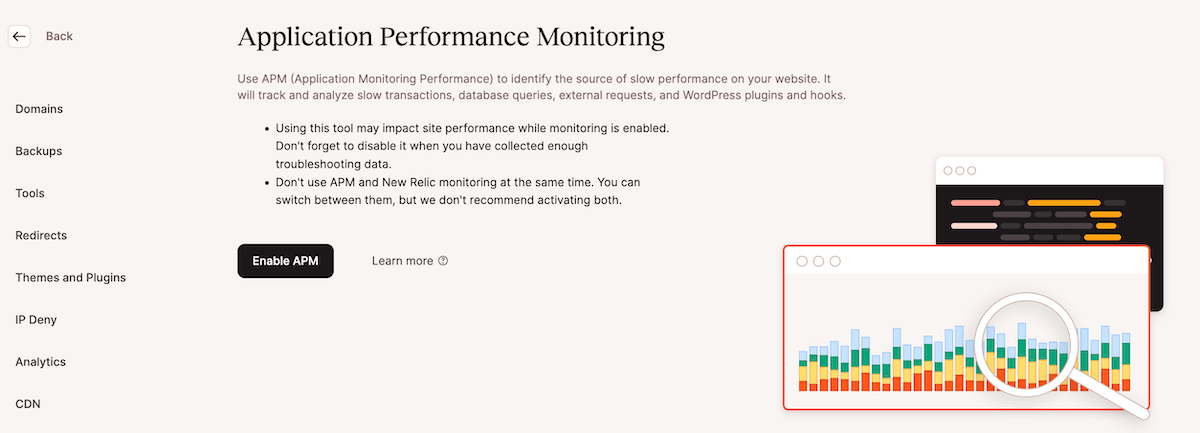
有効にすると、サイトのパフォーマンスに影響を与える可能性がありますが、次のようなサイトの改善に役立つ詳細なデータを収集するのに役立ちます。
- 詳細な PHP 呼び出しと MySQL クエリを表示する
- プラグインとテーマの問題を特定する
- 読み込み時間とサイトのパフォーマンスを向上させる
- WordPress の詳細なトラブルシューティング データにアクセスする
これは、選択したプランに関係なく、すべての顧客が利用できることに注意してください。
ログ
個別のサイト管理画面の最後のタブは[ログ]です。 ここでは、エラー ログとアクセス ログを確認して、サイトで何が起こっているかを確認できます。
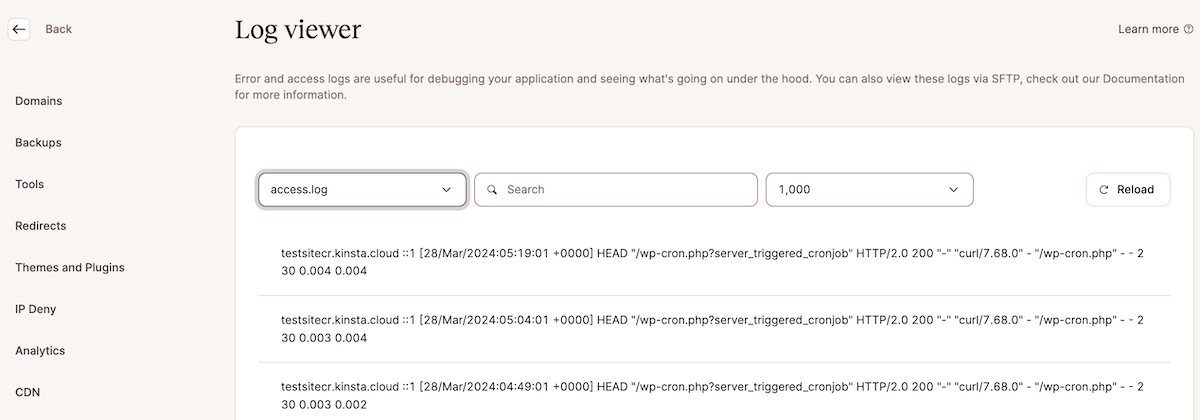
ユーザーの管理と監視
[ユーザーの管理]タブまたは[ユーザー アクティビティ]タブをクリックすると、高度なユーザー管理および監視ツールにアクセスできます。 これらのツールを使用すると、クライアントまたはチームのアクセス用にユーザーを追加および管理したり、ユーザー ログを表示してサイト内のアクションを確認したりできます。

Kinsta WordPress ホスティングのサポート
Kinstaのサポートは気を配ります。 WordPress エンジニアのチームは 24 時間年中無休で対応します。 さまざまな質問やリクエストに対する私自身のテストでは、応答時間は数分以内で、常に専任の実際のエージェントが対応しました。 まず、ニーズを解決するために役立つガイド付きの質問がいくつかあります。 WordPress エンジニアを雇えば、必要な質問やサポートに非常に親切かつ徹底的に対応してくれます。
また、ホスティング ダッシュボード全体で利用できる組み込みのセルフサービス サポート オプションも多数あります。 疑問符アイコンをクリックすると、役立つチュートリアルを表示するポップアップが表示されます。
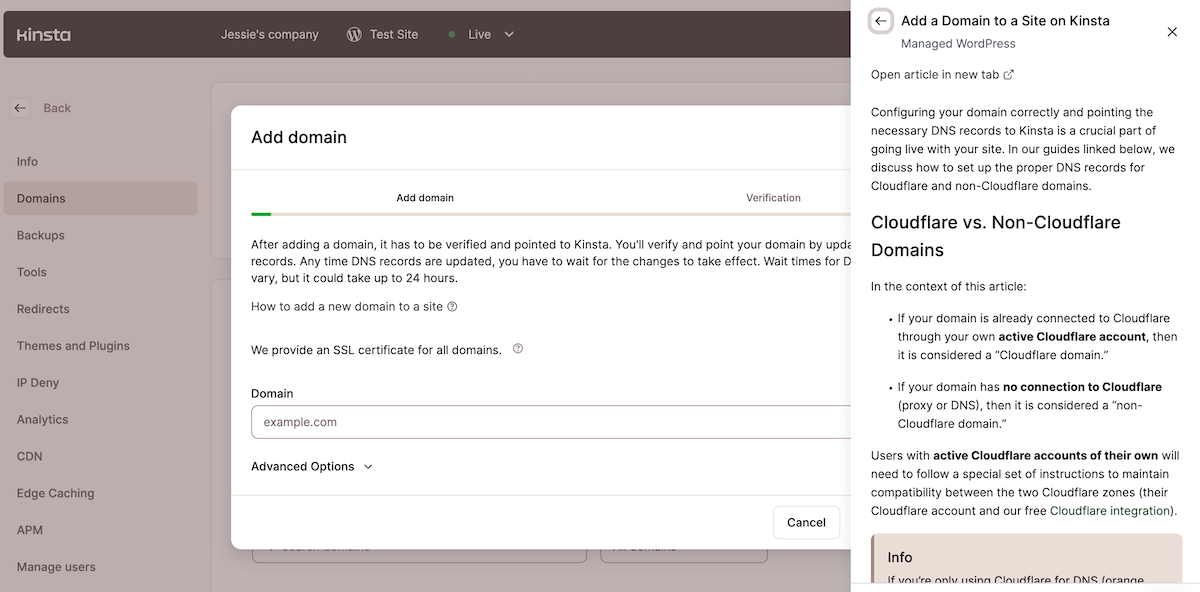
Kinstaのパフォーマンス機能とテスト
Kinstaは、分離されたソフトウェアコンテナテクノロジーを備えた堅牢なホスティングインフラストラクチャを備えており、サイトに大量のトラフィックが発生した場合でも、驚くほど高速なウェブサイト速度を提供できます。
標準の GTMmetrix スコアに基づくと、全体的なパフォーマンス スコアは 99%、LCP は 335 ミリ秒と、Web 標準では非常に高速で、非常に良好なパフォーマンスを示しました。
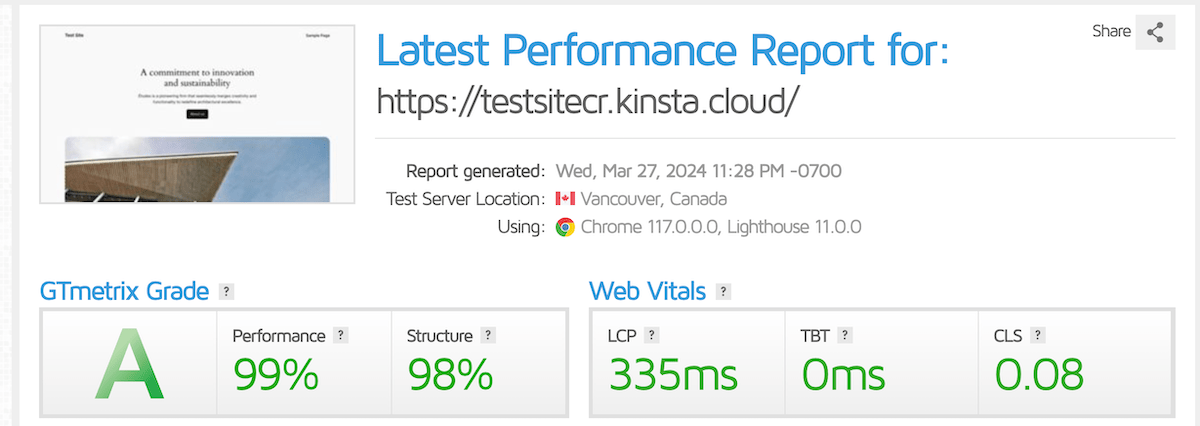
私は最低限の WordPress インストールを実行しているため、サイトは異なる可能性があります。 ただし、全体的なパフォーマンスを向上させるために、ホスティング ダッシュボード内で有効にできるパフォーマンスの強化がいくつかあります。
Kinsta WordPressホスティングの料金
Kinstaは、お客様のニーズに合わせたさまざまなホスティングプランを提供しています。 単一の Web サイトの場合、スターター プランは月額わずか 30 ドル (年払いの場合) から始まり、毎月最大 25,000 人の訪問者に対応します。
2 つのサイトのサポートが必要な場合は、Pro プランが最適です。料金は年払いで月額 70 ドルからです。 年間プランでは、実質的に毎年 2 か月間ホスティングを無料で利用できるため、Web ホスティングのニーズに応える費用対効果の高いソリューションになります。
代理店のオーナーまたは開発者の場合、ビジネス プランは月額 115 ドルから始まり、最大 5 つの Web サイトと 100,000 回の訪問をサポートします。 サポートされるサイト、訪問数、ストレージなどの総数は、プランごとに増加します。
ビジネス ホスティング プランの詳細は次のとおりです。
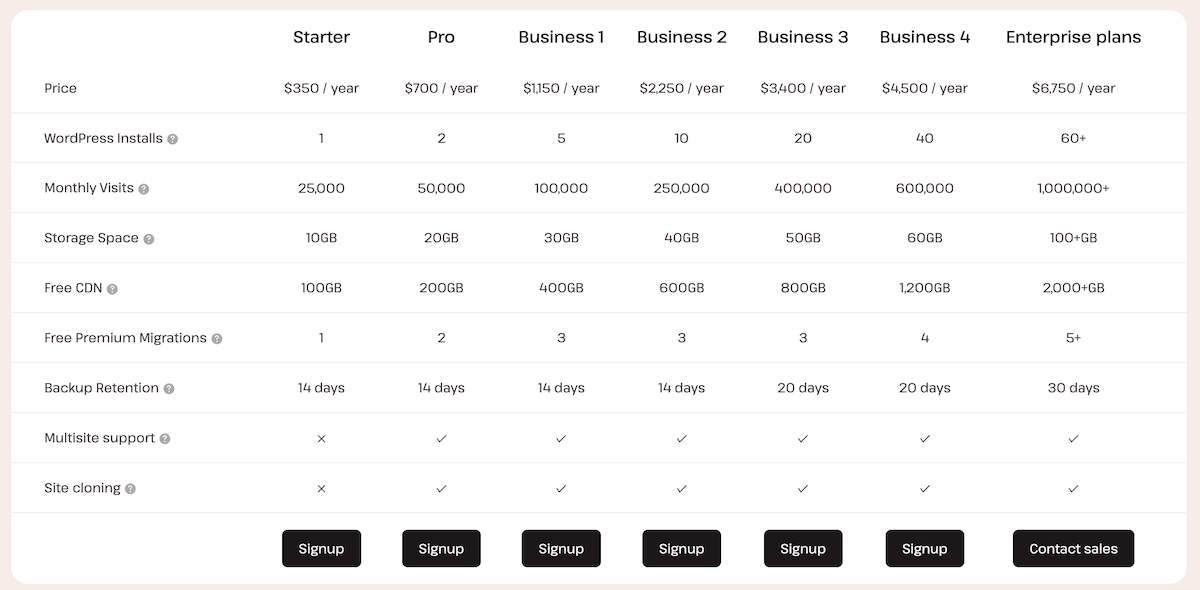
60 を超えるサイトを管理している場合、またはトラフィックの多いサイトが 1 つある場合は、月額 563 ドルから始まるエンタープライズ プランを検討してください。
プレミアム ステージング環境、外部または追加のバックアップ、ディスク容量の増加など、有料のアドオンをプランに追加できます。
訪問、ディスク容量、CDN の超過料金にも注意する必要があります。 プランの制限を超えた場合、サイトは引き続き稼働しますが、追加料金が発生します。
最後に、すべてのプランに稼働時間保証と 30 日間の返金保証が付いています。
Kinsta WordPress ホスティングに関する最終的な考え
全体として、Kinstaは、パフォーマンステストで優れたパフォーマンスを発揮した、堅実なマネージドWordPressホスティングサービスを提供しています。 サイト所有者に優れたレベルの制御を提供し、開発者や代理店所有者がサイトのパフォーマンスを簡単に最大化し、サイト管理プロセスを合理化できるようにします。
最も目立った詳細は次のとおりです。
- 拡張的な Cloudflare CDN ネットワークを備えた高性能 Google サーバー
- 高度な組み込みセキュリティ機能
- Kinsta APMを使用したワンクリックWordPressトラブルシューティング
- 徹底したWordPress開発者コントロール
- 自動バックアップとワンクリック復元
- 親切な WordPress エンジニアのチームがすぐに対応します
これらすべての強力な機能は、ユーザーフレンドリーで直感的なダッシュボードにシームレスに統合されています。 Kinstaのプラットフォームは、上級WordPressサイト所有者のニーズに応えているにもかかわらず、初心者にとっては複雑ではありません。
唯一言えるのは、他のマネージド WordPress ホストよりも価格が少し高いということです。 さらに、超過料金やプレミアム アドオンも考慮する必要があります。
とはいえ、Kinstaは30日間の返金保証を提供しているため、サービスを試して自分に適しているかどうかを確認する十分な時間があります。
